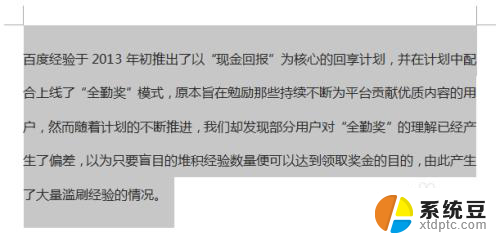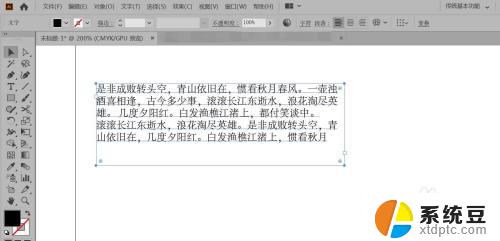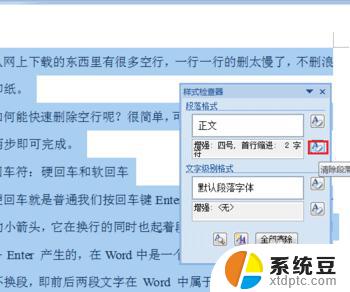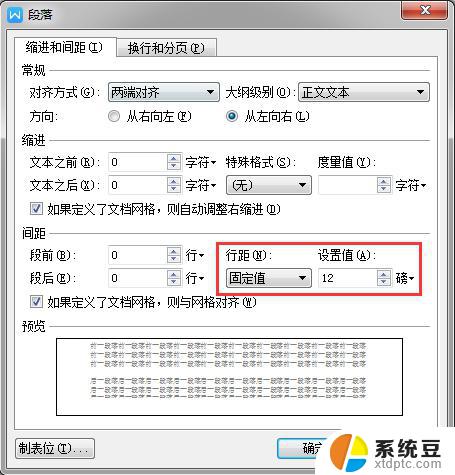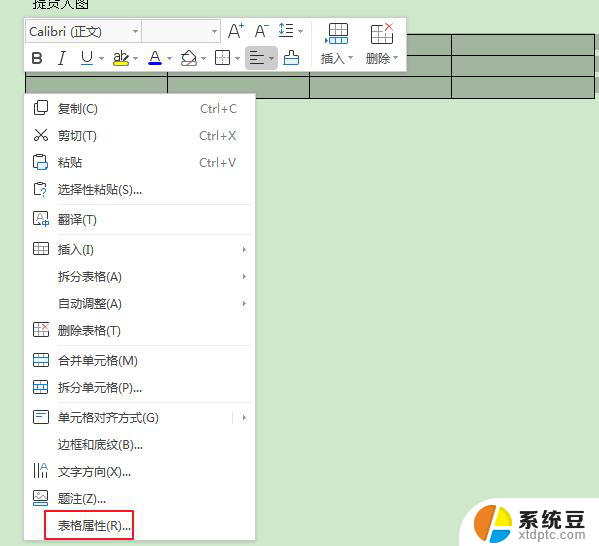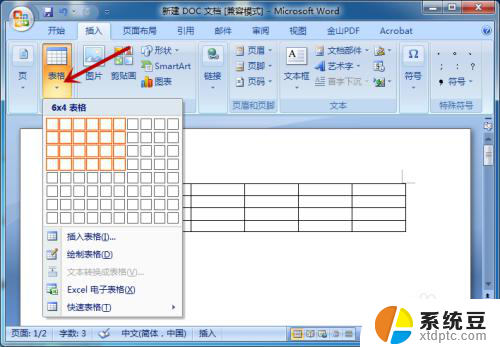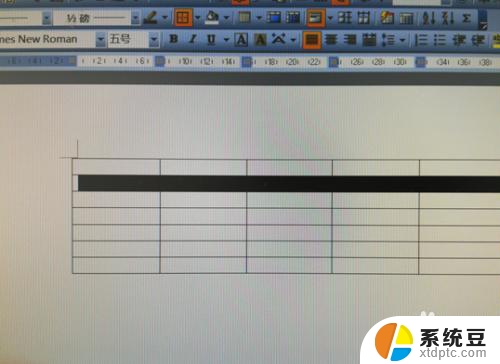word怎么弄首行缩进 word首行缩进设置方法
word怎么弄首行缩进,在编辑文稿时,我们经常会遇到需要进行首行缩进的情况,首行缩进可以使文章看起来更加整齐、规范,也有助于提高阅读的舒适度。怎样进行首行缩进呢?在常见的文字处理软件中,比如Microsoft Word,设置首行缩进非常简单。只需要选中要进行首行缩进的段落,点击工具栏上的段落选项,然后在弹出的对话框中找到缩进和间距选项,设置合适的数值即可实现首行缩进效果。通过这样的简单操作,我们就能轻松地将文字排版得更加专业。
方法如下:
1.方法一、段首直接加空格法。
具体方法:在输入一段内容后,将光标直接放在段首位置。然后按下键盘上的空格键,直接添加两个空格即可。
2.方法二、利用特殊格式设置法。
具体方法:打开要编辑的文档,选择需要设置首行缩进的整个段落。然后在其被选段落上右击,从弹出的菜单中选择“段落”。在打开的窗口中选择“特殊格式”下拉列表框中的“首先缩进”和“2字符”,点击确定即可设置完成。
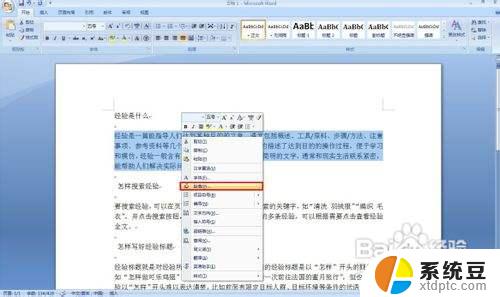
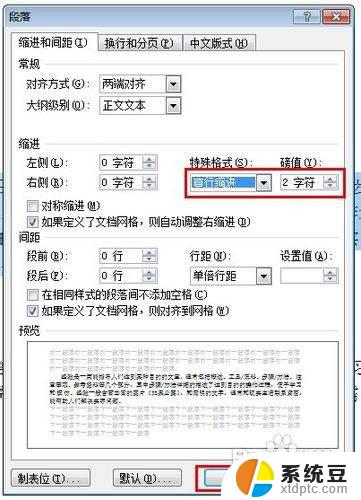
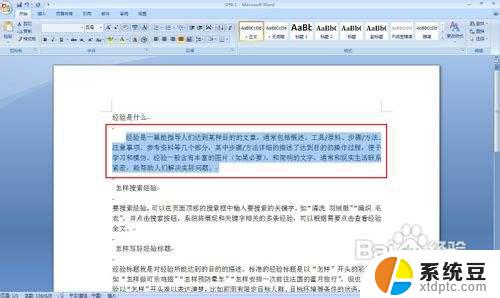
3.方法三、通过设置输入时自动首行缩进,来实现Word自动处理段落首先缩进。
具体方法:在文档内容区域中右击,选择“段落”。在打开的窗口中选择“特殊格式”下拉列表框中的“首先缩进”和“2字符”,然后点击“默认...",最后点击确定。此时发现所有的段落自动首先缩进两字符。
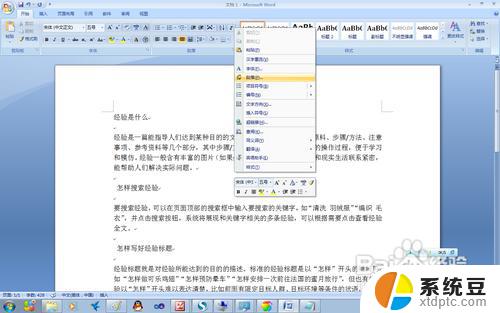
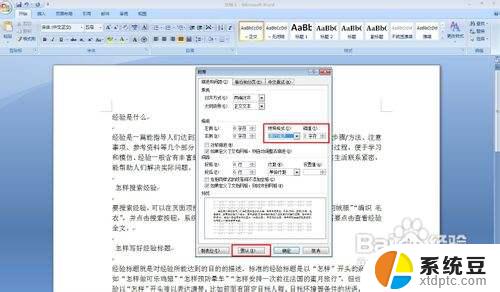
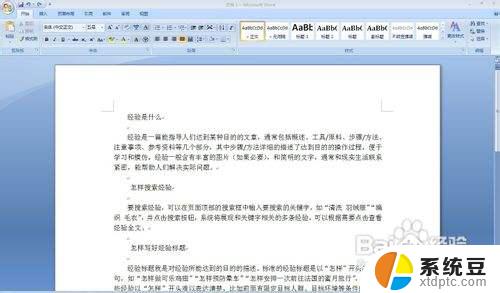
4.此时再输入文字后当以回车结束时,首行自动缩进两字符。
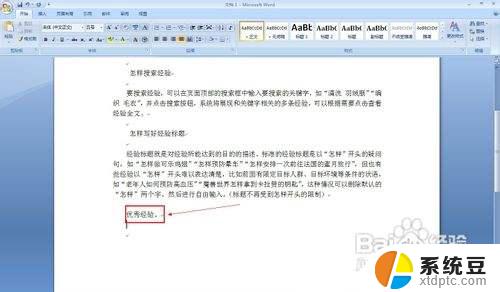
以上就是关于 Word 如何设置首行缩进的全部内容,如果您遇到了同样的情况,按照本文的方法就能很好地解决。